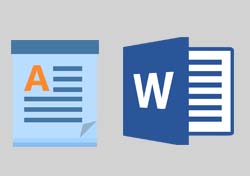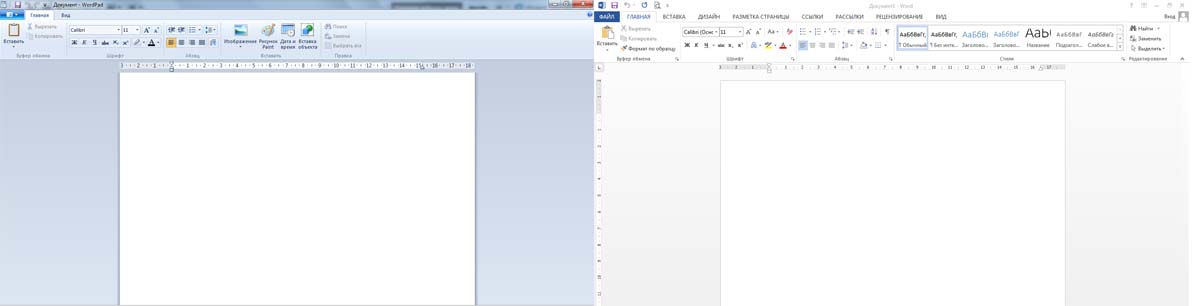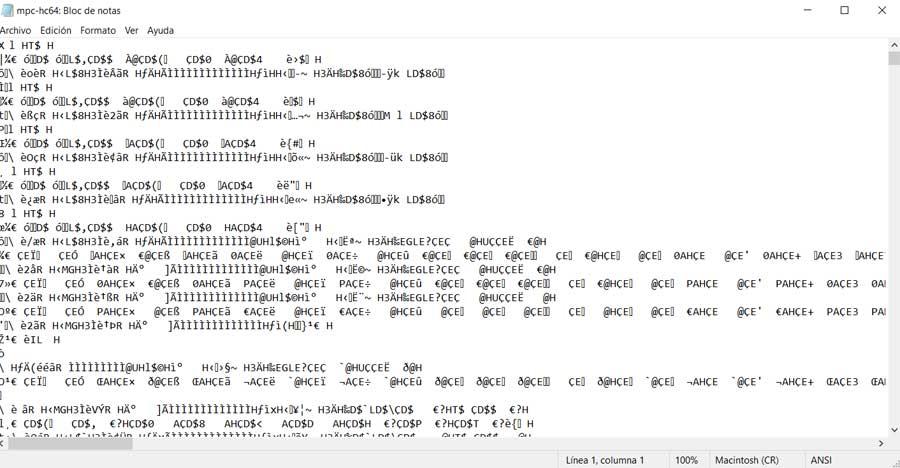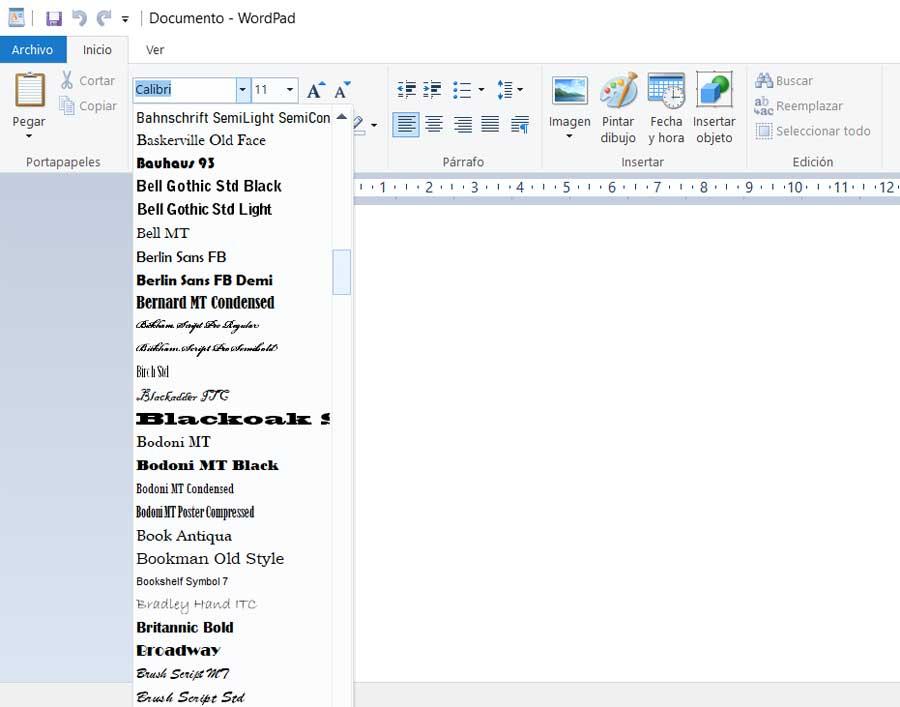Самым известным офисным приложением для создания и редактирования документов является, несомненно Microsoft Word. На компьютерах и ноутбуках с предустановленной Windows 10 он иногда входит в пакет софта, поставляемого с операционной системой.
Предлагается его демонстрационная версия, которой можно пользоваться в течение определенного времени бесплатно. Существует также предустановленная программа WordPad. На первый взгляд она имеет много общего с Word: у них похож интерфейс, обе они открывают файлы форматов .doc и .docx и способны их редактировать. Многие пользователи путают их и удивляются, когда не могут найти в WordPad какую-нибудь функцию, которая есть только в Word. Дело в том, что Microsoft Word и WordPad – не одно и тоже, а в чем заключаются различия между ними, читайте ниже.
1. Различный класс программ
Несмотря на похожий интерфейс и функции, программы относятся к разным категориям ПО. Word – это полноценный редактор офисных документов. WordPad – текстовый редактор, предназначенный для гораздо более простых задач.
2. Функционал
Функционал Microsoft Word

Функционал WordPad
Word обладает гораздо большим функционалом. Это, впрочем, и очевидно: если посмотреть на интерфейс двух программ, видно, что у Word он куда более обширный. Соответственно, и функций в нем тоже больше. Здесь внешний вид документа можно изменить до неузнаваемости, а WordPad дает возможность лишь незначительно редактировать текст, меняя тип, начертание и размер шрифта, меняя его цвет и вставляя в документ изображения. В связи с этим многие документы, созданные в Word, могут некорректно отображаться в WordPad. Форматирование местами может отсутствовать. Если же было применено очень много разных его средств, то документ и вовсе может отображаться как пустая страница Word.
Примечательно, что WordPad не поддерживает старые форматы документов. Все версии Windows, вышедшие после XP, не поддерживают работу с форматом .doc.
3. Формат распространения
WordPad – бесплатная программа, которая, начиная с Windows 95, поставляется вместе с операционной системой. Word же является платной программой. Никогда не существовало ее бесплатных версий, как и не существует их в данный момент.
Вопрос о том, каковы различия между Microsoft Word и WordPad, аналогичен вопросу о различиях между калькулятором и полноценным компьютером. И то, и другое – вычислительные машины, но первая является куда более совершенной. То же самое наблюдается и здесь. Спектр применения Microsoft Word выходит далеко за пределы личных интересов конкретного человека. Его применяют множество крупнейших корпораций для решения серьезных и больших задач. В расширенных офисных пакетах в дополнение к нему идут различные услуги и сервисы (например, место в облачном сервисе), упрощающие работу с серьезными проектами. Естественно, за такой мощный инструмент разработчики просят платить.
WordPad же подойдет разве что для создания текстовых документов, которые однако, можно сделать чуть более красивыми и презентабельными, чем те, которые создаются совсем уж простыми редакторами вроде Блокнота. Также WordPad хорошо выручает в ситуациях, когда нужно быстро просмотреть DOCX-файл, а на компьютере нет программы Word. Конечно, могут возникнуть проблемы с отображением, но в большинстве случаев они несущественны и почти не мешают просмотру. Естественно, программа абсолютно бесплатна. Согласитесь, было бы странно требовать деньги за такое приложение. Никаких дополнительных сервисов к нему не предоставляется, поскольку в этом попросту нет необходимости.
Improve Article
Save Article
Like Article
Improve Article
Save Article
Like Article
WordPad is an acronym for a word processor, it is one of the simplest word processors which comes with most of the versions of windows. It is free for use and it is also built by Microsoft.
Microsoft Word is computer software that has been built by Microsoft for the purpose of word processing. It supports various operating systems like Windows, Mac, Android etc. It is a paid software but its trial is available for free to use for a certain time period.
Below is a table of differences between WordPad and Microsoft Word:
|
Microsoft Word |
WordPad |
|
| 1. | Microsoft Word is word-processing computer software that has been built by Microsoft. | WordPad is a simple word processing software/text editor built by Microsoft. |
| 2. | It is a paid software with a trial version for users to check the functionality. | It is free software that comes with Windows operating system. |
| 3. | It supports Windows 7 and higher. | It supports Windows 95 and higher. |
| 4. | It comes with MS Office. | It is not part of MS Office. |
| 5. | It has features like spell check and grammar check. | It lacks features of spell check and grammar check. |
| 6. | It can save files in .docx format. | It does not have a .docx file saving option. |
| 7. | It has a number of formatting options for text. | There are not many formatting features available. |
| 8. | Default file format is .doc | The default file format is Rich Text Format (.rtf) |
Like Article
Save Article
Microsoft представила различное программное обеспечение, которое является одним из самых полезных программ, доступных на сегодняшний день. Такое программное обеспечение помогает нам создавать различный контент, в том числе MS Excel, MS Word, MS WordPad, MS PowerPoint и т. д.
Но здесь мы будем говорить только о MS Word и WordPad. Люди часто путаются между ними, поскольку они звучат почти одинаково, но их работа и другие связанные с ней вещи — это полюса друг от друга.
Основные выводы
- Microsoft Word — это многофункциональная программа для обработки текстов, предлагающая различные параметры форматирования, шаблоны и инструменты для совместной работы.
- WordPad — это простой текстовый редактор с ограниченными возможностями форматирования, предназначенный для простых документов и создания заметок.
- Microsoft Word больше подходит для профессиональных документов, а WordPad — для базового редактирования текста и быстрых заметок.
MS Word против MS WordPad
Отличие MS Word от WordPad в том, что их функции отличаются друг от друга. Мы можем определенно сказать, что MS Word имеет сравнительно больше возможностей для редактирования текста, чем WordPad. А с другой стороны, WordPad поставляется только с основными и простыми методами редактирования.
Хотите сохранить эту статью на потом? Нажмите на сердечко в правом нижнем углу, чтобы сохранить в свой собственный блок статей!
Microsoft Word или также известный как MS Word — это компьютерная программа, созданная корпорацией Microsoft.
Как правило, MS Word используется для формального написания и публикации документов. Документы легко сохраняются и при необходимости могут быть отредактированы и выдвинуты.
С другой стороны, MS WordPad относится к приложению, созданному для основных целей письма и редактирования. В WordPad пользователи могут писать, редактировать, вставлять изображения и т. д. Он сравнительно проще в использовании.
Сравнительная таблица
| Параметры сравнения | MS Word | MS WordPad |
|---|---|---|
| Особенность | MS Word имеет больше возможностей. | В MS WordPad сравнительно меньше функций, чем в MS Word. |
| Лицензия | Лицензия для MS Word является Trialware. | Freemium — это право на получение лицензии для MS WordPad. |
| Создание | 25 октября 1983 года впервые был запущен MS Word. | Много лет назад, в 1989 году, вступил в силу MS WordPad. |
| Стабильный выпуск | Стабильная версия MS Word была выпущена 22 декабря 2021 года. | MS WordPad был выпущен в стабильной форме 14 декабря 2021 года. |
| Пароль | В MS Word пользователям разрешено защищать свои документы, устанавливая пароли. | Функция пароля отсутствует в MS WordPad. |
Что такое MS Word?
Мы все знаем о текстовых процессорах, и MS Word является одним из ведущих текстовых процессоров, который был создан корпорацией Microsoft в 1983 году и в день 25 октября.
Здесь можно записывать и редактировать несколько данных в соответствии со своими требованиями. Пользователи могут вставлять изображения, графики, круговые диаграммы и т. д. Как правило, MS Word используется как для профессиональной, так и для непрофессиональной работы.
Поэтому он имеет большое значение в технологическом мире. Первоначально он был установлен на компьютерах, но постепенно он начал набирать обороты, и теперь его можно установить на несколько других устройств, таких как ноутбуки, телефоны, планшеты и т. д.
Первоначально существовало несколько операционных систем MS Word, но в настоящее время используется Управление 365. Кроме того, стало известно, что Trialware — это лицензия, используемая MS Word. Это не бесплатное программное обеспечение, его нужно установить.
И документ MS Word обычно сохраняется с расширениями файлов как .docx и Open Document Text .odt. Кроме того, можно даже защитить свои файлы с помощью паролей, и поэтому данные не так легко украсть.
Как мы все узнали, MS Word является ведущим текстовым процессором, но в то же время сам по себе имеет различные недостатки.
Но, во-первых, несколько преимуществ MS Word заключаются в том, что он легко доступен на различных платформах, надежное программное обеспечение, имеет множество функций, содержит почта слияние функций и т. д.
С другой стороны, недостатки заключаются в том, что это делает его немного ниже стандартного, поскольку это не бесплатное программное обеспечение, немного сложное в использовании, большие файлы и т. д.
WordPad относится к программному обеспечению, в котором пользователи могут писать и редактировать свой текст. Он широко используется для записи своих мыслей или другого важного текста. Он прост и удобен в использовании. Таким образом, сделать его более очевидным для всех.
Он использует лицензию, известную как Freemium. Прошло 33 года с момента появления WordPad, то есть в 1989 году. А недавно, 14 декабря 2021 года, была запущена его стабильная версия.
Он был представлен Microsoft. И он работает отлично.
Операционная система для MS WordPad известна как Windows 95. И люди могут использовать ее бесплатно, потому что она изначально устанавливается на устройства.
Документы в MS WordPad разрешено сохранять в формате Rich Text Format (RTF) или текстовые файлы .txt. Людям нравится использовать его, так как он прост в использовании.
У MS WordPad есть как преимущества, так и недостатки. WordPad прост в использовании, бесплатен, быстро обрабатывает и т. д. — вот некоторые заметные преимущества MS WordPad.
А с другой стороны, к недостаткам MS WordPad относятся такие вещи, как то, что пользователи Mac не могут использовать WordPad, имеет меньше функций и т. д.
Основные различия между MS Word и MS WordPad
- MS Word состоит из нескольких функций, в то время как, с другой стороны, MS WordPad имеет ограниченные и меньшие возможности.
- MS Word запускается на основе лицензии Trialware, в то время как MS WordPad использует лицензию Freemium.
- Впервые 25 октября 1983 года MS Word был представлен на рынке, в то время как WordPad зародился в 1989 году.
- 22 декабря 2021 года MS Word был обновлен и выпущен в стабильной форме, в то время как, с другой стороны, стабильный выпуск WordPad был начат 14 декабря 2021 года.
- Файлы MS Word можно защитить, установив в них пароли, в то время как, с другой стороны, мы не можем сделать то же самое для MS WordPad.
Рекомендации
- https://ieeexplore.ieee.org/abstract/document/6200764/
- https://dl.acm.org/doi/abs/10.1145/3279996.3280006
Сандип Бхандари имеет степень бакалавра вычислительной техники Университета Тапар (2006 г.). Имеет 20-летний опыт работы в сфере технологий. Он проявляет большой интерес к различным техническим областям, включая системы баз данных, компьютерные сети и программирование. Подробнее о нем можно прочитать на его био страница.
Сначала они могут показаться похожими приложениями, поскольку они выполняют очень похожие задачи. Однако, как мы увидим, они во многом отличаются. Сначала скажем, что большинство пользователей привыкли работать с Word , который является частью Office. Однако для конкретных работ с текстами Блокнот и WordPad интегрированы в Windows
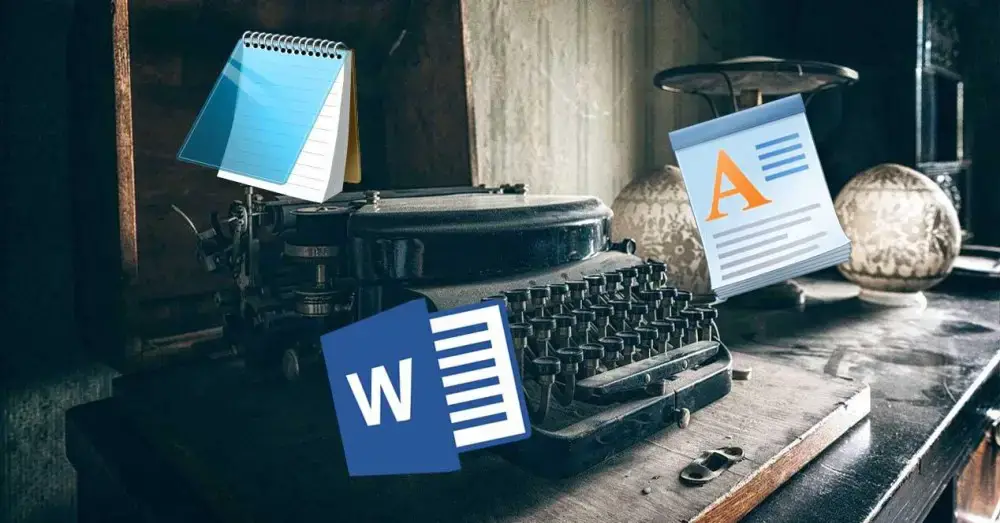
Для начала скажем вам, что Блокнот — это текстовый редактор, в котором гораздо меньше функций, чем в WordPad или Word. С другой стороны, мы находим WordPad и Word, которые ближе друг к другу, но все же очень разные. Поэтому мы посмотрим, какую программу использовать в каждом конкретном случае, в зависимости от того, что нам нужно, и это поможет вам упростить ваши действия, связанные с редактированием текста.
Блокнот, очень простой текстовый редактор
Возможно, многие из вас уже знают, что Блокнот — очень простой и базовый текстовый редактор. Вот почему его можно использовать для редактирования и создания простых документов, таких как создание заметок или идей. Он работает с нами с 1983 года и также позволяет нам читать и писать простой текст. На самом деле, он не предлагает никаких форматов и поэтому лучше всего подходит, когда нам нужно написать код программировать или создавать веб-страницы.
Еще одно интересное применение — создание командных файлов для запуска в командной строке или сценариев для Power Shell. Более того, он позволяет нам создавать и сохранять документы исключительно в виде файлов .TXT. Он не поддерживает изображения и графику, и для всего этого мы создаем очень легкие файлы.
Для сравнения, WordPad — это базовый текстовый процессор, с помощью которого мы можем редактировать тексты и создавать более сложные документы, такие как письмена , Резюме, назначения классов и т. Д. Это приложение совместимо практически со всеми версиями Windows и намного более продвинуто, чем Блокнот, но проще, чем Word.
Можно сказать, что WordPad может быть текстовым редактором, превосходящим вышеупомянутый Блокнот, и более универсальным, когда дело доходит до создания документов. Фактически здесь мы уже находим обычную панель инструментов, а меню с опциями , некоторые из них для оформления страницы. Он поддерживает типы файлов .TXT, .DOC и .ODT. Также сюда мы можем вставлять изображения, гиперссылки, графику и т. Д. В то же время мы также находим некоторые функции форматирования для документов.
Таким образом, можно сказать, что Блокнот — это основная программа для редактирования обычного текста, в то время как WordPad поддерживает больше типов файлов, форматов страниц и таких элементов, как изображения и графика.
Microsoft Word, мощный текстовый редактор
И, наконец, мы находим третье предложение от самой Microsoft — популярный Word. Это очень полезный текстовый процессор для создания документов большого объема и сложности. Он адаптируется ко всем видам использования этого типа, от самых простых до профессиональных.
Это один из Офисные программы и один из самых используемых в мире. Текстовые документы можно легко форматировать благодаря всем доступным функциям. В этом почти документы могут быть сохранены как . DOC , при этом он поддерживает все виды текстовых документов. Кроме того, Word имеет ряд очень полных и настраиваемых панелей инструментов. Короче говоря, здесь мы найдем все, что нужно для индустрии публикации текстов.
В отличие от Блокнота и WordPad, Word предоставляет такие инструменты, как средства проверки орфографии и грамматики или расширенные функции письма. Он предоставляет нам специальные возможности склеивания и подходит для всех видов работ, как деловых, так и личных. Также мы можем использовать шаблоны для создания писем, приглашений, плакатов, каталоги , брошюры и т. д.
Microsoft разработала различное программное обеспечение, чтобы облегчить нашу повседневную работу, но иногда мы не знаем точных функций, выполняемых конкретными программами. Как Блокнот, WordPad и Microsoft Word, они могут показаться для выполнения схожих задач, но они во многом отличаются. Большинство пользователей нашли свою зону комфорта при работе с одним из этих программ, скажем, с MS Word. В этой статье мы поговорим о функциях, которые должны выполнять Блокнот, WordPad и MS Word.
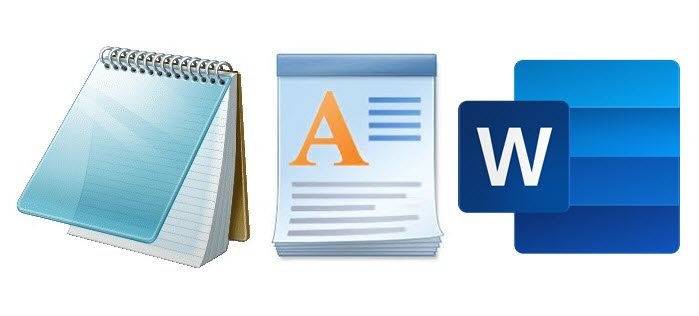
Блокнот, текстовый редактор, выполняет относительно меньше функций по сравнению с WordPad и MS Word. С другой стороны, WordPad и Word очень близки друг к другу, но все же во многом отличаются. Этот пост поможет вам узнать, какую программу следует использовать, и поможет вам упростить громоздкие действия, связанные с текстом.
Блокнот, простой текстовый редактор
Блокнот — это простой текстовый редактор и очень простое приложение для редактирования текста, которое вы можете использовать для простых документов. Эта программа в настоящее время используется сотнями тысяч людей в качестве основного средства написания проектов.
Блокнот — это простой текстовый редактор, представленный Microsoft в 1983 году, который позволяет пользователям читать и писать простой текст. Он не предлагает никакого форматирования и лучше всего подходит, когда пользователю требуется базовый текст для программирования, создания веб-страниц или любых других целей. Этот вид программ лучше всего подходит для тяжелого и объемного кодирования, такого как HTML. Пользователи могут создавать командные файлы для запуска в командной строке и сценарии для запуска в Power Shell.
Это приложение легко использовать для создания неформатированного текста, просто скопируйте, вставьте и снова скопируйте. Он позволяет пользователям создавать и сохранять документ только как файлы .txt. Он содержит только меньшее количество параметров форматирования, что позволяет легко переносить файлы небольшого размера.
Текстовый редактор не поддерживает изображения и графику, поэтому документы, созданные в Блокноте, не могут содержать изображения или какой-либо графический текст. Тяжелые, сильно отформатированные файлы нельзя открывать в Блокноте. Он не может использоваться для обработки текста, не обеспечивает проверку грамматики, исправление орфографии и другие функции обработки текста.
Читайте: Советы и хитрости Блокнота.
WordPad, простой текстовый процессор
WordPad — это базовый текстовый процессор и текстовый редактор, который можно использовать для создания документов, таких как записки, заметки, письма и т. Д. Это приложение совместимо практически со всеми версиями Windows. Он более продвинутый, чем Блокнот, но проще, чем Microsoft Word.
WordPad можно определить как лучший текстовый редактор, который предпочтительнее Блокнота, поскольку он предоставляет больше, чем простой текст. Хотя открывать его тяжелее, чем блокнот, но он удобнее, чем MS Word, и помогает пользователям создавать такие документы, как письма, эссе, заметки и плакаты. Программа WordPad состоит из панели инструментов, строки состояния, строки меню, параметров макета страницы.
Пользователи могут легко создать документ и сохранить его как .txt с помощью WordPad. Кроме того, он поддерживает файлы в форматах .txt, .doc и .odt. Он также позволяет пользователям вставлять изображения, гиперссылки и даты. В отличие от Блокнота, WordPad поддерживает графику и предлагает пользователю функции форматирования.
Однако WordPad не предлагает все виды функций форматирования текста, доступные в MS Word. Кроме того, он не подходит для написания HTML-файлов, скриптов и других программ.
Читайте: Как использовать WordPad в Windows 10.
Блокнот против WordPad
Фактическая разница между Блокнотом и Wordpad заключается в том, что приложение Блокнот — это базовая программа для редактирования текста, которую вы можете использовать для простых документов, а приложение WordPad помогает печатать документы, включая графику и различные функции форматирования текста.
Microsoft Word, полный механизм обработки программ
Microsoft Word — это приложение для обработки текстов, разработанное Microsoft. Это приложение представляет собой графический редактор текста, который очень полезен для создания текста большого объема.
Microsoft Word (часто называемый просто Word) — это текстовый и программный процессор, содержащий все функции для разработки высоко структурированных программ. Это одна из наиболее широко используемых офисных программ MS, используемых во всем мире. Текстовый документ можно легко отформатировать, изучив различные параметры форматирования, а затем можно сохранить для печати или предоставить общий доступ для удобства. Документы могут быть сохранены как .doc, при этом поддерживаются все виды текстовых документов.
Word содержит оборудованные панели инструментов, строку состояния, настройки верхнего и нижнего колонтитула, панели быстрого доступа и несколько типов параметров создания файлов. Отличный холст для расширенного форматирования текста, он также выводит пользователей за рамки текста, добавляя впечатляющие визуальные эффекты. Создавайте персонализированные документы, добавляя водяные знаки к своим идеям.
В отличие от Блокнота и WordPad, MS word предоставляет такие инструменты, как средства проверки орфографии и грамматики для создания сложных письменных документов. Он также предоставляет неформатированный текст со специальными параметрами вставки. Перейдите на следующий уровень для всех видов деловой и личной работы, используя шаблоны Word для создания писем, приглашений, брошюр, плакатов, предложений, каталогов, листовок и т. Д.
Надеюсь это поможет.
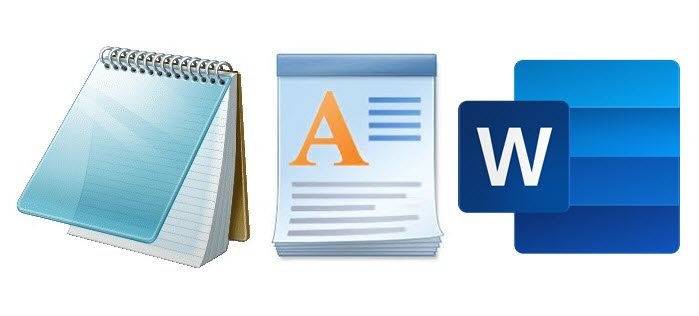 .
.
Здравствуйте, дорогие друзья!
Сегодня я хочу рассказать вам о том, что такое программа WordPad и как с ней работать. Многие пользователи могут быть не в курсе, но в операционной системе Windows есть множество программ, которые могут заменить сторонние приложения. По крайней мере, в теории. К таким утилитам относятся «Монитор ресурсов Windows», «Дефрагментация дисков», «Блокнот», «Paint» и прочие приложения.
Нет нужды говорить о том, что функционала у этих программ почти нет. Потому большинство пользователей используют сторонние программы. Одним из таких встроенных приложений является текстовый редактор WordPad.
Но что это за программа WordPad? Давайте попробуем выяснить.
WordPad – это программа для создания и редактирования документов. Впервые она появилась в Windows 95, и вплоть до Vista в ней не было никаких изменений. И только в Windows 7 разработчики решили хоть как-то разнообразить эту утилиту. После этого приложение WordPad стало похоже на Microsoft Word 2007.
Помимо нового дизайна, программа получила более богатый функционал. Теперь её запросто можно было использовать для создания нормальных документов. И, тем не менее, большинство продвинутых пользователей предпочитали использовать Microsoft Word. Потому что бесплатная альтернатива WordPad была лишена львиной доли функционала Microsoft Word, и пользоваться ею было жутко неудобно.
Во время становления ОС Windows 10 функционал приложения WordPad ничуть не изменился. Только дизайн поменяли. И всё-таки её можно использовать для создания документов. Но только если нет ничего лучшего под рукой.
Основные функции WordPad
Что такое WordPad в компьютере, мы уже разобрались. Пришло время рассмотреть его основные функции и возможности. Много времени на это не уйдет, так как особо богатым функционалом данный редактор не отличается.
Вот основные функции и возможности приложения:
- Создание документов. Программа WordPad позволяет написать и сохранить текст в формате TXT. Это самый простой формат. Есть ещё возможность сохранения в DOC. Тогда сохранится и форматирование текста.
- Редактирование. Приложение позволяет отредактировать уже готовый текст. Однако не факт, что оно правильно распознает шрифт и кодировку. Придётся всё настраивать самому.
- Вставка картинок. Данная утилита имеет и такую опцию. Но если в Microsoft Word операция вставки картинок в текст строго регламентирован и все получается с первого раза, то в WordPad эта опция реализована немного криво.
- Поддержка различных кодировок. Самая полезная функция данного редактора. В принципе, он может прочитать любой текст. Только нужно правильно подобрать кодировку вручную. Плюс — текст придется заново форматировать.
- Создание таблиц. Данный редактор поддерживает создание простых таблиц. Но, в отличие от Microsoft Word, он не имеет такого универсального и удобного инструмента для их создания. Все приходится рисовать вручную.
- Вставка объектов. Опция полезна для создания диаграмм и графиков. Однако создать такой сложный элемент в данном редакторе — то еще приключение. Слишком крутую диаграмму он все равно не позволит сделать.
- Печать документа. Чуть ли не единственная опция, которая реализована нормально в WordPad. Печатает он неплохо. Хотя здесь все зависит от настроек принтера. Сам редактор в процессе печати участвует мало.
Таковы основные функции и возможности программы WordPad. Конечно же, хорошо, что такое приложение находится в списке стандартных программ и идет в комплекте с операционной системой. Но функционал его не столь богат, как у платных приложений.
Давайте продолжим наш обзор и вкратце рассмотрим, как работать с программой WordPad.
Создание нового документа в редакторе WordPad
Чтобы создать новый документ в WordPad, ничего сложного нет. Потому что интерфейс у программы предельно простой и интуитивно понятный. Да ещё и на русском языке.
Алгоритм действий следующий:
- Откройте меню «Пуск» и перейдите в каталог «Стандартные – Windows».
- Найдите пункт «WordPad» и щелкните по нему.
- Другой вариант: через меню «Поиск» – введите слово «WordPad» (без кавычек) и нажмите на него.
- Откроется главное окно программы. Далее нажмите пункт «Файл» в верхней части программы и выберите «Создать».
- Появится пустой документ с курсором.
Примечание. В основном при открытии программы WordPad новый документ создается автоматически. Также создать новый документ можно, нажав на комбинацию клавиш CTRL+N.
Можно начинать писать текст, форматировать его, добавлять таблицы, диаграммы и картинки. Как видите, процесс создания нового документа предельно прост.
Как вставить картинку в WordPad?
Здесь также ничего сложного нет. Сложности начнутся тогда, когда потребуется привести картинку к необходимому виду. Но это уже совсем другая история.
Для вставки картинки выполните следующее:
- В главном окне программы щелкните по пункту «Изображение».
- В следующем окошке перейдите в каталог с вашими изображениями.
- Выберите нужную картинку и жмите кнопку «Открыть».
- Картинка появится в вашем документе.
- Теперь при помощи управляющих элементов приводим её в нужный вид.
Как видите, вставить изображение картинку в WordPad очень просто. Гораздо сложнее потом разобраться с его размерами и привести к нужному виду.
Как вставить дату и время?
В WordPad есть и такая опция. Страницы с датой и временем могут понадобиться при выполнении какой-то специфической работы. Например, некоторые пользователи добавляют её для того, чтобы не запутаться в этапах создания документа. В любом случае такая опция имеется и нужно знать, как её использовать.
Для вставки даты и времени выполните следующее:
- В главном окне (в верхней его части) найдите пункт «Дата и время» и щелкните по нему.
- Откроется окно с выбором формата даты.
- Выберите нужный формат и нажмите на кнопку «ОК».
- Дата и время появятся в том месте, где в данный момент находится курсор.
Как я уже говорил вам ранее, интерфейс программы WordPad предельно простой и понятный, запутаться в нём практически невозможно.
Заключение
Текстовый редактор WorPad предназначен для создания и редактирования простых документов. По своему функционалу он очень далек от Microsoft Word. Его можно использовать для создания заметок, небольших записей, сопровождаемых простыми иллюстрациями, но не более того.
Для более сложных документов, требующих построения графиков, диаграмм или добавления сложных таблиц лучше использовать Microsoft Word или какую-нибудь другую равнозначную бесплатную программу.
Кстати, рекомендую почитать полезные статьи и книги:
Если вам интересен вопрос о скрытых возможностях Windows 10, то рекомендую прочитать статью Секреты Windows 10: скрытые возможности операционной системы.
Для тех, кому чувствителен вопрос телеметрии и сборе данных о пользователях в Windows 10, прочитайте статью Сбор данных о пользователях в Windows 10. Телеметрия.
1. Книга «Укрощение Windows 10. Настройка, оптимизация и безопасность» – содержит подробные материалы и знания по работе с операционной системой Windows 10, начиная с настройки и оптимизации системы, заканчивая обеспечением безопасности системы. Она предназначена для пользователей, которые хотят укротить и взять под полный контроль обновлённую «десятку».
2. Книга «Экстренная помощь для компьютера» – это пошаговое руководство о том, что нужно делать, если внезапно отказала операционная система Windows или аппаратная часть компьютера. Как можно быстро реанимировать и восстановить компьютер, если это все-таки случилось. Это мощный инструмент для оказания экстренной помощи вашему компьютеру!
3. Книга «Полная защита системы от любых атак» – это концентрация моего многолетнего опыта по обеспечению защиты и безопасности стационарных компьютеров, ноутбуков, мобильных устройств, а также роутеров. Она поможет обеспечить максимальную защиту системы от любых атак – хакеров, вирусов и вредоносного ПО, защитить роутер в домашней сети, обеспечить полную анонимность и безопасность пребывания в сети Интернет.
4. Книга «Резервное копирование компьютерных систем и мобильных устройств» – пошаговое руководство по обеспечению безопасности и гарантированной защите от потерь важных данных, по грамотной организации и настройки резервного копирования, чтобы процесс резервирования работал в автоматическом режиме.
5. Книга «Wi-Fi по максимуму. Как улучшить качество связи без дополнительных затрат» – содержит подробные материалы, знания и мой многолетний опыт работы с маршрутизаторами (роутерами) и дополнительными устройствами, которые расширяют и улучшают домашнюю сеть. Книга поможет пользователям использовать свою сеть Wi-Fi по максимуму, без дополнительных затрат! Начиная с идеальной планировки домашней сети, заканчивая улучшением качества связи и безопасности сети.
На этом пока все! Надеюсь, что вы нашли в этой заметке что-то полезное и интересное для себя. Если у вас имеются какие-то мысли или соображения по этому поводу, то, пожалуйста, высказывайте их в своих комментариях. До встречи в следующих заметках! Удачи!